È possibile formattare rapidamente i dati del foglio di lavoro applicando uno stile di tabella predefinito. Tuttavia, quando si applica uno stile di tabella predefinito, viene creata automaticamente una tabella di Excel per i dati selezionati. Se non si vuole usare i dati in una tabella, mantenendo però la formattazione dello stile tabella, è possibile riconvertire la tabella in un normale intervallo.
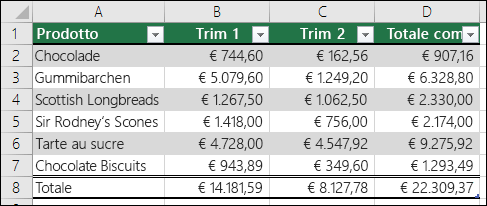
Nota: Quando si converte di nuovo una tabella in un intervallo, si perdono le proprietà della tabella, ad esempio l'ombreggiatura delle righe alternate evidenziate, la possibilità di usare formule diverse in una riga Totale e l'aggiunta di dati in righe o colonne direttamente adiacenti ai dati non espanderà automaticamente la tabella o la formattazione. Tutti i riferimenti strutturati , ovvero riferimenti che usano nomi di tabella, usati nelle formule, vengono convertiti in normali riferimenti di cella.
Creare una tabella e quindi riconvertirla in un intervallo
-
Nel foglio di lavoro selezionare un intervallo di celle da formattare applicando uno stile di tabella predefinito.
-
Nel gruppo Stili della scheda Home fare clic su Formatta come tabella.
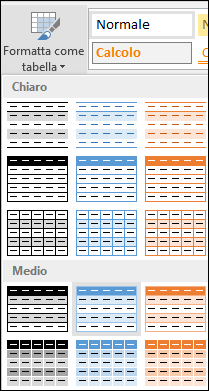
-
Fare clic sullo stile tabella che si vuole usare.
Suggerimenti:
-
Anteprima automatica: Excel formatta automaticamente l'intervallo di dati o la tabella con un'anteprima dello stile selezionato, ma applica lo stile solo se si preme INVIO o si fa clic con il mouse per confermare la scelta. È possibile scorrere i vari formati di tabella con il mouse o con i tasti di direzione.
-
Gli stili di tabella personalizzati, se creati in precedenza, sono disponibili in Stili personalizzati. Per informazioni su come creare uno stile tabella personalizzato, vedere Formattare una tabella di Excel.
-
-
Fare clic in un punto qualsiasi della tabella.
-
Passare a Strumenti tabella > Progettazione sulla barra multifunzione. In un Mac passare alla scheda Tabella .
-
Nel gruppo Strumenti fare clic su Converti in intervallo.

Suggerimento: È anche possibile fare clic con il pulsante destro del mouse sulla tabella, scegliere Tabella e quindi fare clic su Converti in intervallo.
Servono altre informazioni?
È sempre possibile rivolgersi a un esperto della Tech Community di Excel o ottenere supporto nelle Community.
Vedere anche
Panoramica delle tabelle di Excel
Video: Creare e formattare una tabella di Excel
Calcolare i totali in una tabella Excel
Formattare una tabella di Excel
Ridimensionare una tabella aggiungendo o rimuovendo righe e colonne
Filtrare i dati in un intervallo o una tabella
Uso di riferimenti strutturati con le tabelle di Excel










